文章詳情頁
Win7無法安裝字體怎么辦?Win7無法安裝字體的解決方法
瀏覽:115日期:2022-09-22 10:31:01
最近有Win7用戶反映,因為在網上看到了一款自己喜歡的字體,所以就將它下載下來安裝,可是在安裝過程中卻遇到了錯誤,導致無法正常安裝該字體,這讓用戶非常煩惱。其實,出現(xiàn)這一問題,一般是因為desktop.ini文件受損或被誤刪。那么,Win7無法安裝字體怎么辦呢?下面,我們就一起往下看看Win7無法安裝字體的解決方法。
方法/步驟
1、打開計算機,然后點擊上方的“工具--文件夾選項”,然后勾選“顯示所有文件”并去掉“隱藏受保護的操作系統(tǒng)文件”并取消勾選“隱藏已知文件類型的后綴名”,然后點擊確定;
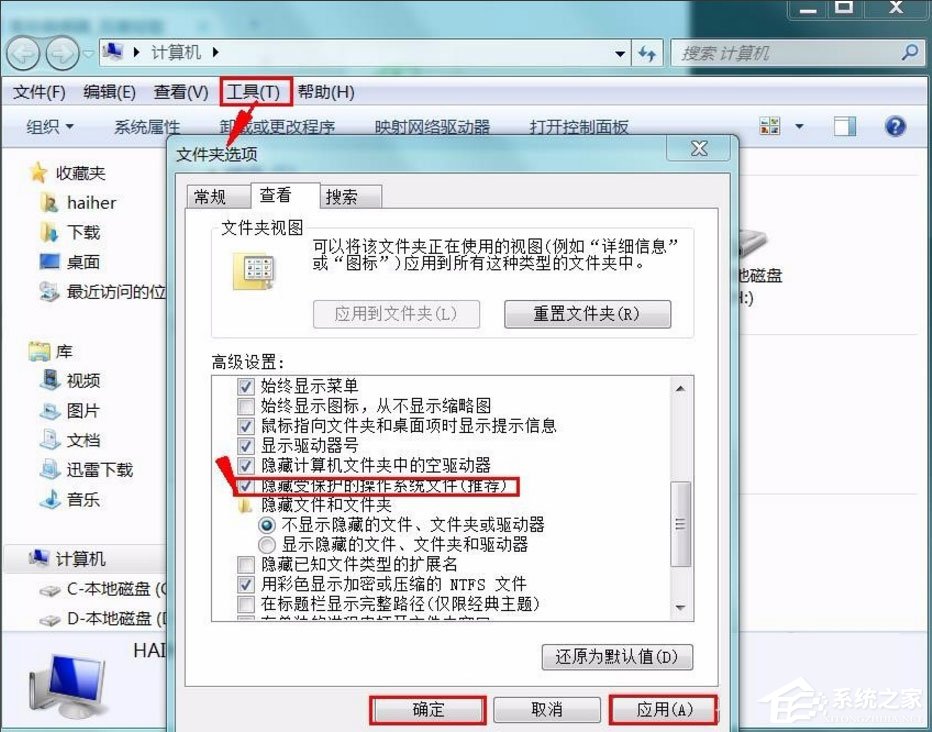
2、然后打開fonts文件夾,如果文件夾下含有desktop.ini文件,大家可以把它改名,然后新建一個txt文本,輸入如下內容:
[.ShellClassInfo]
UICLSID={BD84B380-8CA2-1069-AB1D-08000948F534}
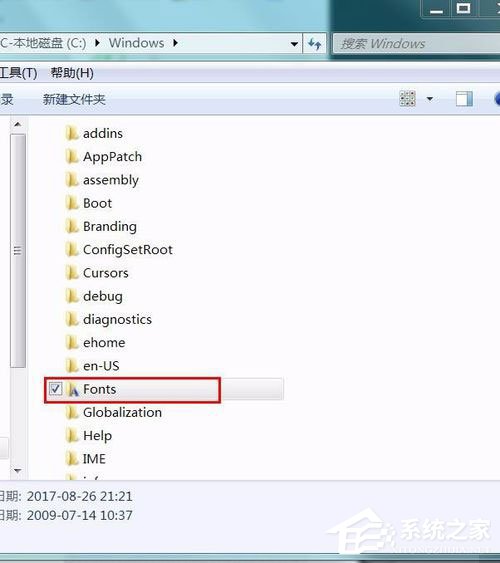
3、輸入之后保存后,將它命名為“desktop.ini”,然后并將文件屬性改為只讀隱藏即可,重啟計算機即可。
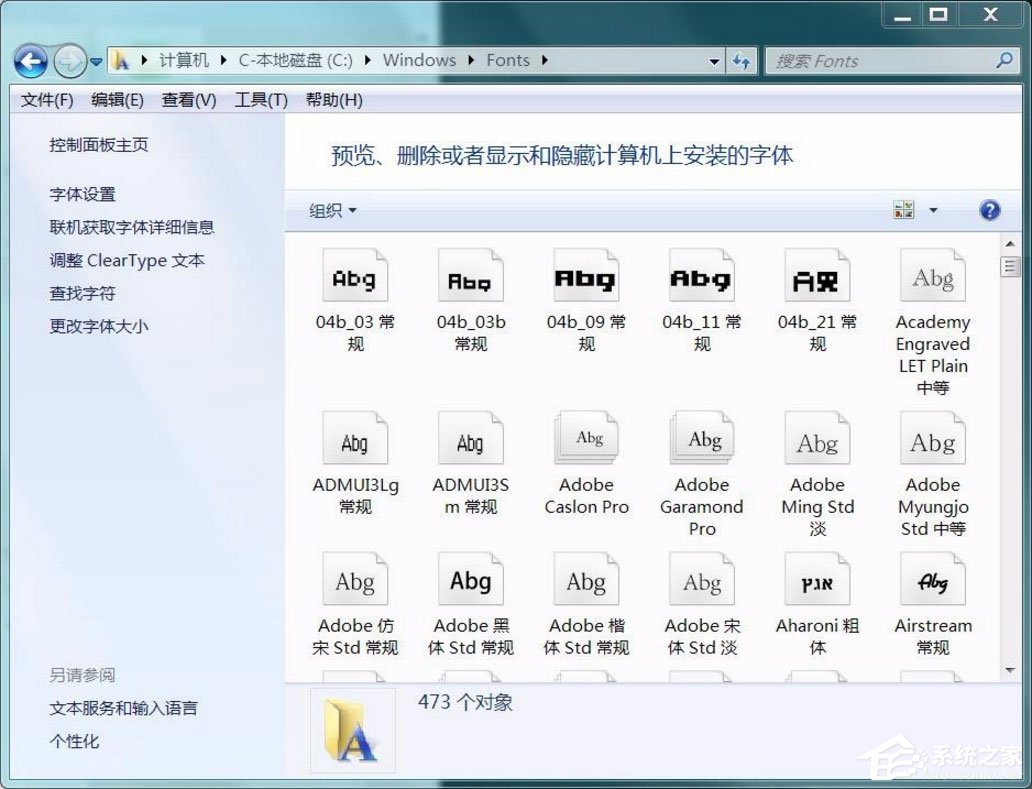
以上就是Win7無法安裝字體的具體解決方法,通過以上方法進行操作后,相信再次安裝該字體的時候就不會再出現(xiàn)錯誤了。
標簽:
Windows系統(tǒng)
win7
相關文章:
1. Win10顯卡驅動降級怎么操作?2. MSDN我告訴你Win10哪個版本最穩(wěn)定?MSDN我告訴你Win10哪個版本最穩(wěn)定詳解3. Win10家庭版1909使用MediaCreationTool20H2出現(xiàn)錯誤提示0x800707E7-0x3000D怎么辦?4. 如何強制開啟Windows 7中的Aero5. UAC是什么?Windows10使用組策略更改UAC等級的方法6. Win10跨設備共享就近共享如何使用和關閉?Win10跨設備共享就近共享使用方法7. Win10周年更新后攝像頭“瞎眼”怎么解決?8. Windows 7如何改進性能?9. Win10屏幕虛擬鍵盤過大該怎么解決?怎么調節(jié)Win10屏幕虛擬鍵盤過大10. Win10系統(tǒng)輸入法無法切換怎么辦?
排行榜

 網公網安備
網公網安備